Nota
O acesso a esta página requer autorização. Pode tentar iniciar sessão ou alterar os diretórios.
O acesso a esta página requer autorização. Pode tentar alterar os diretórios.
Serviços de DevOps do Azure | Azure DevOps Server 2022 - Azure DevOps Server 2019
Gerencie o trabalho no repositório Git da sua equipe a partir da visualização Branches na Web. Personalize a visualização para acompanhar os ramos que mais lhe interessam, para que possa manter-se a par das alterações efetuadas pela sua equipa.
Veja as ramificações do seu repositório selecionando ReposBranches enquanto visualiza o seu repositório na Web.
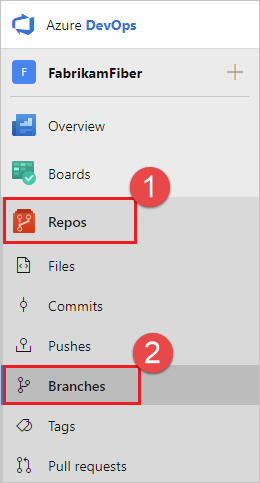
::: Apelido-fim
Pré-requisitos
| Categoria | Requerimentos |
|---|---|
| Acesso ao projeto | Membro de um projeto . |
| Permissões | - Ver código em projetos privados: Acesso pelo menos Básico. - Clone ou contribua para o código em projetos privados: Membro do grupo de segurança Contributors ou permissões correspondentes no projeto. - Definir permissões de ramificação ou repositório: Gerenciar permissões permissões para a filial ou repositório. - Alterar ramificação padrão: Editar políticas e permissões para o repositório. - Importar um repositório: Membro do grupo de segurança Administradores de Projeto ou de nível de projeto Git Criar repositório permissão definida como Permitir. Para obter mais informações, consulte Definir permissões do repositório Git. |
| Serviços | Repos ativado. |
| Ferramentas | Opcional. Use az repos comandos: Azure DevOps CLI. |
Observação
Em projetos públicos, os usuários com acesso Partes Interessadas têm acesso total aos repositórios do Azure, incluindo visualização, clonagem e contribuição para o código.
| Categoria | Requerimentos |
|---|---|
| Acesso ao projeto | Membro de um projeto . |
| Permissões | - Visualização de código: Pelo menos acesso básico. - Clone ou contribua para o código: Membro do grupo de segurança Contributors ou com permissões correspondentes no projeto. |
| Serviços | Repos ativado. |
Organize as suas filiais
A guia padrão Mine na página de ramificações mostra as ramificações que você criou, promoveu alterações ou definiu como favoritas, juntamente com a ramificação padrão para o repositório, como main. A guia Todos os lista todas as ramificações no repositório e a guia Stale lista as ramificações no repositório que não têm nenhuma confirmação nos últimos três meses ou mais.

Se você não vir a ramificação que está procurando e achar que ela pode ser excluída, consulte Restaurar uma ramificação excluída.
Filtre as filiais listadas em qualquer uma das visualizações de filiais inserindo um nome ou padrão específico na caixa Pesquisar todas as filiais no canto superior direito.

Se sua equipe usar um separador de barra para frente em seus nomes de ramificação, uma exibição de árvore recolhível será exibida para essas ramificações.
Tip
Use uma convenção de nomenclatura para suas ramificações. Para obter sugestões, consulte Adote uma estratégia de ramificação do Git.
Adicionar ramificações favoritas
Adicione ramificações da visualização Todas as à visualização Mine, selecionando o ícone de estrela para favoritar a ramificação. Marque várias ramificações como favoritas selecionando o ícone de estrela na visualização em árvore ao lado de uma pasta na árvore. Remova os favoritos desativando a estrela ou selecionando a ... à direita da estrela para abrir o menu de contexto da ramificação e, em seguida, selecionando Remover dos meus favoritos.

Rever as atualizações das suas filiais
Cada nome de ramificação tem o nome do último colaborador na ramificação e um link para o commit mais recente na ramificação. Selecione a data ou hora da última confirmação para rever as atualizações na ramificação. A visualização de ramificação também mostra o número de commits em que a ramificação está adiantada ou em atraso em relação à ramificação rotulada como Comparar. Use essas informações para verificar rapidamente até que ponto um ramo divergiu de outro.
Se a ramificação tiver uma solicitação pull aberta, você poderá ver sua ID de solicitação pull. Selecione a solicitação pull para abri-la, para que você possa revisar os detalhes.

Alterar a ramificação de comparação
Os números "à frente" e "atrás" listados para cada ramo são comparados com o ramo atualmente rotulado Comparar na página Ramos. Atualize sua ramificação de comparação para ver o quão à frente ou atrás de suas ramificações estão em comparação com outra ramificação em seu repositório:
Selecione ...Mais ações para a ramificação que você deseja definir como linha de base para comparação.
Selecione Definir como ramificação de comparação.
O rótulo Comparar é movido para essa ramificação, e as outras ramificações na página têm o número de confirmações à frente/atrás atualizado para refletir a nova comparação.
Ver histórico da filial
Revise os arquivos em uma ramificação ou histórico selecionando o ícone ... ao lado do nome da ramificação e escolhendo Exibir arquivos ou Exibir histórico. Exibir arquivos abre a visualização Arquivos na Web para que você possa procurar os arquivos com base na confirmação mais recente na ramificação. Exibir histórico mostra cada confirmação no histórico da ramificação. Selecione uma confirmação desse histórico para ver as alterações de arquivo feitas nessa confirmação.

Alterar sua ramificação padrão
Você pode usar uma ramificação diferente de main para novas alterações ou alterar sua linha principal de desenvolvimento em seu repositório. Para alterar o nome da ramificação padrão para novos repositórios, consulte Todas as configurações e políticas de repositórios.
Para alterar a ramificação padrão do repositório para mesclar novas solicitações pull, você precisa de pelo menos duas ramificações. Se houver apenas uma filial, já é o padrão. Você deve criar uma segunda ramificação para alterar o padrão.
Observação
Alterar a ramificação padrão requer que você tenha Editar políticas permissão. Para obter mais informações, consulte Definir permissões do repositório Git.
No de recompra do projeto, selecione Ramificações.
Na página Ramos, selecione Mais opções ao lado do novo ramo que deseja como padrão e escolha Definir como ramificação padrão.
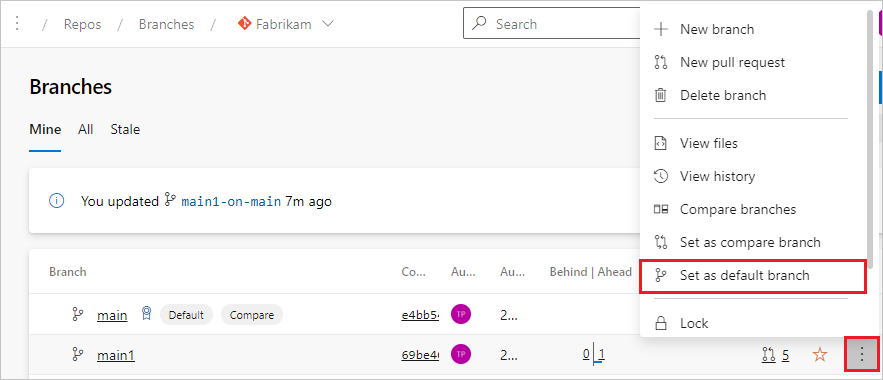
Depois de definir a nova ramificação padrão, você pode excluir o padrão anterior, se desejar.
Há outros aspetos que você deve considerar antes de fazer essa alteração. Para obter mais informações, consulte Alterar a sua ramificação padrão.